Грешка при нарушение на достъпа до избирането - как да го поправя
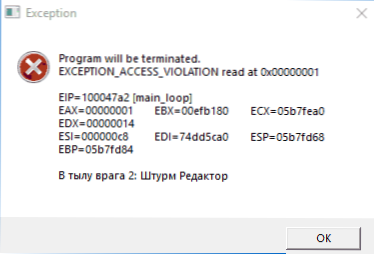
- 4607
- 1103
- Jordan Torp
Когато стартирате игра или програма, а понякога и докато работите с тях, можете да срещнете грешката в нарушение на достъпа до изключения, заглавието на прозореца може да включва информация за неактивно изключение, неочаквана грешка или фатален ерор, в текста - кодове като 0xc00005 или посочване на DLL. Грешката е типична за Windows 10, предишни версии на системата и с висока вероятност ще остане в Windows 11.
В тези инструкции за възможните начини за коригиране на грешката в нарушение на достъпа до избиването, която всъщност обикновено се свежда до невъзможността на всеки програмен модул или игра, за да получи достъп до желаната зона на RAM.
- Антивирусен софтуер и нарушение на достъпа до изключения
- DEP (предотвратяване на данни)
- Допълнителни методи за отстраняване на грешката
- Видео инструкция
Нарушение на достъпа до изключение в резултат на антивирусна работа
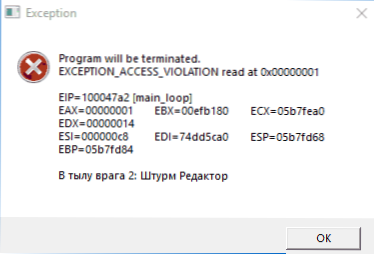
Сред най -често срещаните причини за грешка при потребителя на руски език, особено при използване на нелицензирани игри или програми -антивирус: вграден -in Windows Defender или всяка трета страна.
Възможни действия за отстраняване на нарушение на достъпа до изключения за този случай:
- Проверете дали е запазена грешка, ако временно изключите антивируса си.
- Добавете папка с програма или игра с изключение на антивирус. В случай на използване на Windows Defender, можете да направите това, като отворите „Windows Safety“ - „Защита срещу вируси и заплахи“ - „Контрол на настройките“ и добавяне на желаната папка в секцията „Изключения“.
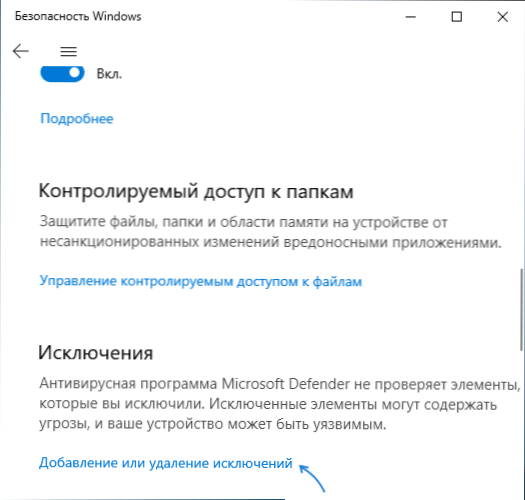
DEP
Функцията за предотвратяване на изпълнение на данни в паметта също може да доведе до разглеждана грешка за някои програми, опитайте се да го изключите. За това:
- Натиснете клавишите WIN+R На клавиатурата въведете Sysdm.Cpl И щракнете върху Enter.
- В раздела "Допълнителни" в секцията "По -високо производство" щракнете върху бутона "Параметри".
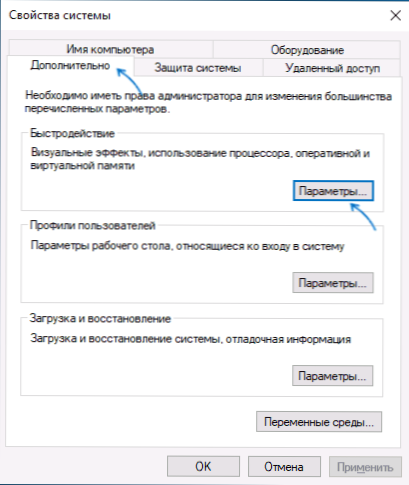
- Отворете раздела „Предотвратяване на изпълнение на данни“ Изберете „Включете DEP за всички програми и услуги, с изключение на програмите по -долу“ и добавете изпълнимата програма или файл на играта, която причинява грешката на нарушение на достъпа до излиганието. Приложете настройките.
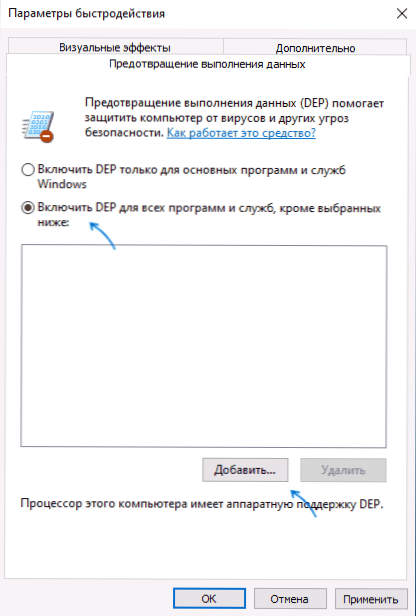
Допълнителни начини за отстраняване на грешката
Два от горните методи най -често връщат ефективността и са решение на проблема, но не винаги. Освен това можете да опитате следните начини:
- За сравнително стар софтуер се опитайте да стартирате програма или да играете в режим на съвместимост с предишната версия на ОС, повече подробности: Режим на съвместимост на Windows 10.
- Ако грешката започна да се появява в програмата, която преди това е работила на същия компютър, опитайте да използвате точките за възстановяване на системата на датата, когато проблемът все още не е наблюдаван.
- Ако сте изправени пред проблем след преинсталиране на прозорци на компютър или лаптоп, инсталирайте ръчно всички оригинални драйвери за устройства, включително драйвери за чипсет. Ръчно - това не използва „Актуализиране на драйвера“ в диспечера на устройството, а чрез зареждане на драйверите от официалния уебсайт на дънната платка или производителя на лаптоп.
- Опитайте се да стартирате програма или игра от името на администратора.
- Проверете RAM за грешки, този фактор може да бъде и причината за грешката на нарушението на изключителните нарушения.
- Понякога възниква грешка след ръчно добавяне на DLL библиотеки към системата към папки C: \ Windows \ Syswow64 и C: \ Windows \ System32. Иногда -ато Окаева.
- За програмисти на Java: Съобщава се, че може да възникне грешка, когато X64 системите в пътя са посочени от Syswow64 пред System32.
Освен това, ако говорим за програмата, заредена от интернет (от неофициален сайт), можете да опитате да я премахнете и след това да я изтеглите от друг източник.
Видео
Ще бъда благодарен, ако в коментарите можете да споделите кой път е работил във вашия случай.
- « Презентация Windows 11 - Това, което ни беше показано на 24 юни 2021 г
- Грешка 0x8004242d при форматиране на секцията - как да поправите? »

